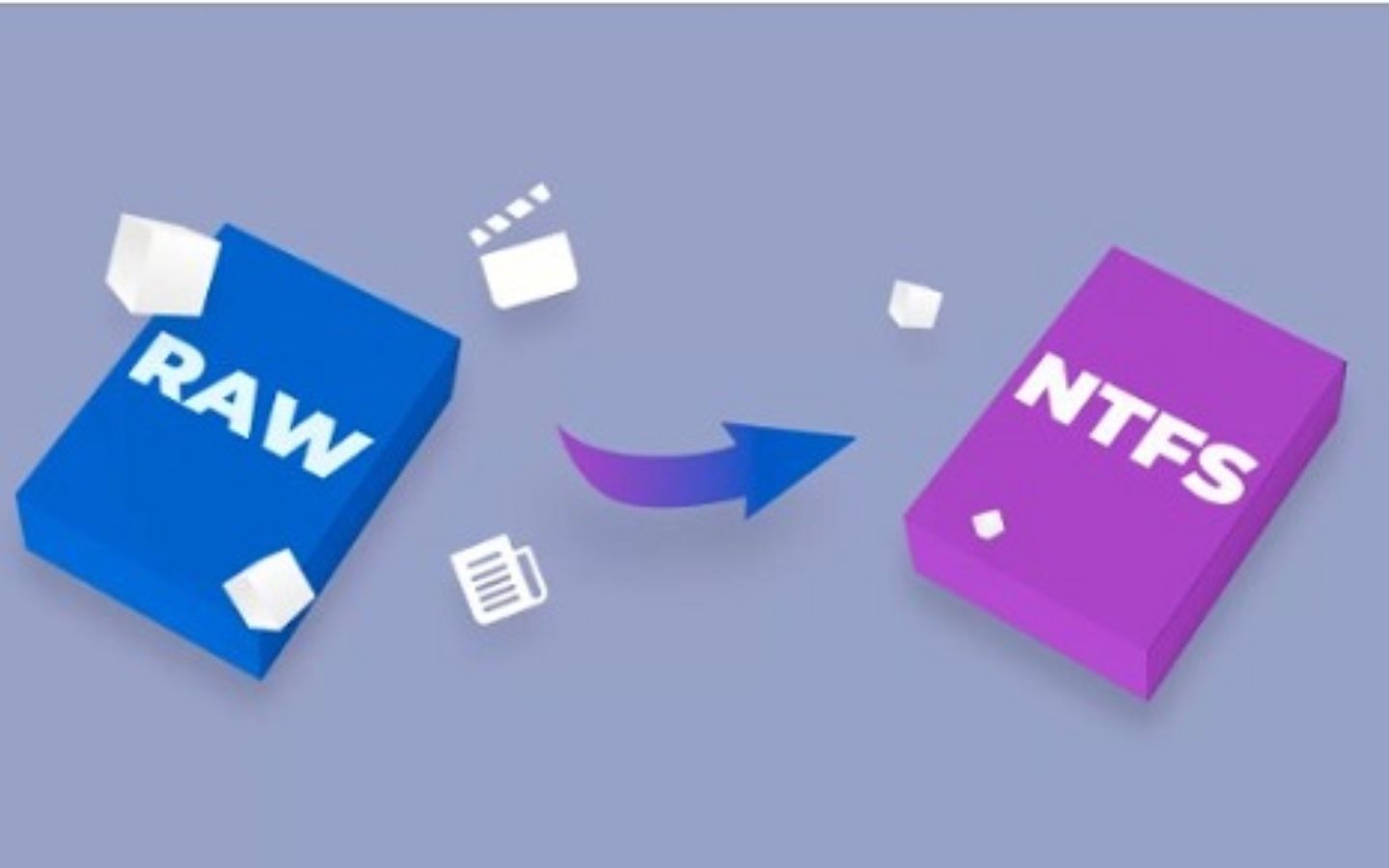Phong Vu Tech News – 데이터 손실 없이 하드 드라이브가 RAW에서 NTFS로 변환되는 오류를 수정하는 방법에 대한 지침
하드 드라이브 RAW를 얻다 사용자를 괴롭히는 일반적인 오류입니다. 이 오류가 발생하면 하드 드라이브의 데이터에 액세스할 수 없게 되며 많은 사람들이 중요한 정보를 잃을까 봐 걱정합니다. 이 기사에서는 간단하고 따라하기 쉬운 단계를 통해 데이터 손실 없이 하드 드라이브가 RAW에서 NTFS로 변환되는 오류를 수정하는 방법을 자세히 설명합니다.
RAW 하드 드라이브란 무엇입니까?
하드 드라이브 또는 하드 드라이브 파티션이 RAW 형식으로 표시되면 시스템이 해당 파일 시스템을 인식하지 못하는 것입니다. NTFS 또는 FAT32 형식을 표시하는 대신 하드 드라이브가 RAW 상태로 전환됩니다.

하드 드라이브가 RAW라는 표시
- 하드 드라이브를 열면 “드라이브의 디스크를 사용하기 전에 포맷해야 합니다”라는 메시지가 나타납니다.
- 하드 드라이브의 데이터에 액세스할 수 없습니다.
- 속성에서 확인하면 표시되는 용량은 0바이트입니다.
- 디스크 관리로 확인할 때 파티션을 인식할 수 없습니다.
RAW 하드 드라이브 오류의 원인
- 갑자기 전원이 꺼졌습니다.
- 바이러스 또는 맬웨어.
- 불량 섹터.
- 파일 시스템이 손상되었습니다.
RAW 하드 드라이브 오류를 효과적으로 수정하기 위한 지침
RAW 하드 드라이브는 문제를 일으킬 수 있지만 고치는 것이 불가능하지는 않습니다. 다음은 RAW 하드 드라이브 오류를 수정하고 데이터 손실 없이 NTFS 형식으로 변환하는 몇 가지 방법입니다.
CMD를 사용하여 RAW 하드 드라이브 오류 수정
CMD(명령 프롬프트)는 하드 드라이브에 여전히 드라이브 문자가 표시되는 경우 RAW 하드 드라이브 오류를 수정하는 데 도움이 됩니다.
- RAW 하드 드라이브를 컴퓨터에 연결합니다.
- Windows + S 키 조합을 누르고 “cmd”를 입력한 후 관리자 권한으로 실행을 선택하여 관리자 권한으로 명령 프롬프트를 엽니다.
- chkdsk /f G: 명령을 입력하십시오(“G”를 드라이브 문자로 바꾸십시오).
- 검사가 완료될 때까지 기다린 후 디스크 관리에서 하드 드라이브 상태를 다시 확인하세요.

메모: CHKDSK 명령으로 오류가 수정되지 않으면 다음 방법으로 넘어갈 수 있습니다.
RAW 하드 드라이브에서 데이터를 복구하고 NTFS로 변환
RAW 하드 드라이브의 중요한 데이터를 유지해야 하는 경우 하드 드라이브를 NTFS로 다시 포맷하기 전에 데이터를 복원해야 합니다.
1단계: RAW 하드 드라이브에서 데이터 복구
EaseUS Data Recovery Wizard와 같은 데이터 복구 소프트웨어를 사용하세요.
- 컴퓨터에 EaseUS Data Recovery Wizard 소프트웨어를 다운로드하고 설치하세요.
- 소프트웨어를 열고 RAW 하드 드라이브를 선택한 다음 스캔을 클릭하여 데이터를 스캔합니다.

- 검사가 완료되면 복구할 파일을 선택하고 복구를 클릭하여 다른 하드 드라이브에 저장하세요.

EaseUS 데이터 복구 마법사 소프트웨어는 RAW 드라이브에서 데이터를 신속하게 복구할 수 있으며 기타 다양한 데이터 손실 상황을 지원합니다.
2단계: RAW 하드 드라이브를 NTFS로 포맷
데이터를 성공적으로 복구한 후 RAW 하드 드라이브를 NTFS로 변환하여 재사용할 수 있습니다.
- RAW 하드 드라이브를 컴퓨터에 연결합니다.
- 이 PC를 마우스 오른쪽 버튼으로 클릭하고 관리를 선택한 후 디스크 관리로 이동합니다.
- RAW 드라이브를 마우스 오른쪽 버튼으로 클릭하고 포맷을 선택합니다.
- 파일 시스템으로 NTFS를 선택하고, 필요한 경우 드라이브 이름을 지정한 다음 확인을 클릭합니다.
- 포맷 프로세스가 완료되면 하드 드라이브가 정상적으로 작동합니다.

RAW 하드 드라이브 오류 수정 시 참고 사항
- 포맷하기 전에 데이터 복구: 포맷 작업을 수행하기 전에 복구 소프트웨어를 사용하여 데이터 안전을 보장합니다.
- 하드웨어 확인: 하드 드라이브가 RAW 형식으로 자주 전환되는 경우 연결 케이블, USB 포트를 확인하거나 필요한 경우 하드 드라이브 교체를 고려하십시오.
위의 지침에 따라 RAW 하드 드라이브 오류를 수정하고 데이터 손실 걱정 없이 NTFS로 변환할 수 있습니다. 올바른 프로세스를 따르고 올바른 지원 도구를 사용하여 데이터를 보호하십시오.
RAW 하드 드라이브 오류는 짜증스러울 수 있지만 위의 방법을 사용하면 중요한 데이터를 잃지 않고 완전히 수정할 수 있습니다. 데이터의 안전을 보장하려면 주의하고 각 단계를 따르십시오. 더 많은 지원이 필요하거나 질문이 있는 경우 아래에 의견을 남기거나 Phong Vu Technews 팀에 즉시 연락하여 자세한 조언을 받으십시오.
하드 드라이브 RAW가 되는 것은 일반적인 오류이며 사용자에게 많은 문제를 야기합니다. 이 오류가 발생하면 하드 드라이브의 데이터에 액세스할 수 없게 되며 많은 사람들이 중요한 정보를 모두 잃어버릴까봐 걱정합니다. 하지만 너무 걱정하지 마세요! 이 기사에서는 퐁부 기술 뉴스 오류 수정 방법에 대한 자세한 지침을 제공합니다. 하드 드라이브가 RAW임 간단하고 따라하기 쉬운 단계를 통해 데이터 손실 없이 NTFS로 변환할 수 있습니다.
불량 섹터가 있는 하드 드라이브에서 중요한 데이터를 복구하는 방법
컴퓨터의 하드 드라이브가 가득 차면 어떻게 처리해야 합니까?
하드 드라이브 상태를 빠르고 정확하게 테스트하고 확인하기 위한 지침
RAW 하드 드라이브란 무엇입니까?
하드 드라이브 또는 하드 드라이브 파티션이 RAW 형식으로 표시되면 시스템이 해당 파일 시스템을 인식하지 못한다는 의미입니다. 특히 형식을 표시하는 대신 NTFS 또는 FAT32하드 드라이브가 상태로 들어갑니다 날것의.

하드 드라이브가 RAW라는 표시
- 하드 드라이브를 열면 다음 메시지가 나타납니다. “드라이브의 디스크를 사용하려면 먼저 포맷해야 합니다.” (드라이브 포맷 필요)
- 하드 드라이브의 데이터에 액세스할 수 없습니다.
- 체크인 시 표시되는 용량은 0바이트입니다. 속성.
- 확인 시 파티션을 인식할 수 없습니다. 디스크 관리.
RAW 하드 드라이브 오류의 원인
- 갑자기 전원이 꺼짐: 갑자기 USB 케이블을 뽑는 등 사용 중에 하드 드라이브 연결이 끊어집니다.
- 바이러스 또는 악성코드: 일부 악성코드는 파일 시스템을 손상시킬 수 있습니다.
- 불량 섹터: 저장 영역 손상 등 하드 드라이브의 하드웨어 오류입니다.
- 파일 시스템이 손상되었습니다: 잘못된 작동 또는 파티션 관리 소프트웨어의 오류로 인해 발생합니다.
RAW 하드 드라이브 오류를 효과적으로 수정하기 위한 지침
RAW 하드 드라이브는 많은 문제를 일으킬 수 있지만 돌이킬 수 없는 상황은 아닙니다. 다음은 RAW 하드 드라이브 오류를 수정하고 데이터 손실 없이 NTFS 형식으로 변환하는 몇 가지 방법입니다.
CMD를 사용하여 RAW 하드 드라이브 오류 수정
CMD(명령 프롬프트)는 하드 드라이브에 여전히 드라이브 문자가 표시되는 경우 RAW 하드 드라이브 오류를 수정하는 데 도움이 될 수 있는 Windows에 내장된 도구입니다.
단계:
- RAW 하드 드라이브를 컴퓨터에 연결합니다.
- 키 조합을 누르세요 윈도우 + 에스“cmd”를 입력하고 선택하십시오. 관리자로 실행 관리자 권한으로 명령 프롬프트를 열려면
- 명령을 입력하세요:
chkdsk /f G:(“G”를 드라이브 문자로 바꾸십시오). - 검사가 완료될 때까지 기다린 후 디스크 관리에서 하드 드라이브 상태를 다시 확인하세요.

메모: CHKDSK 명령으로 오류가 수정되지 않으면 다음 방법으로 넘어갈 수 있습니다.
RAW 하드 드라이브에서 데이터를 복구하고 NTFS로 변환
하드 드라이브가 RAW이고 중요한 데이터를 계속 유지해야 하는 경우 하드 드라이브를 NTFS로 다시 포맷하기 전에 데이터를 복원해야 합니다.
1단계: RAW 하드 드라이브에서 데이터 복구
데이터 안전을 보장하기 위해 다음과 같은 데이터 복구 소프트웨어를 사용할 수 있습니다. EaseUS 데이터 복구 마법사.
복구 지침:
- 컴퓨터에 EaseUS Data Recovery Wizard 소프트웨어를 다운로드하고 설치하세요.
- 소프트웨어를 열고 RAW 하드 드라이브를 선택한 다음 주사 데이터를 스캔합니다.

- 스캔 프로세스가 완료되면 기능을 사용할 수 있습니다 필터 또는 찾다 복원할 파일을 찾으려면

- 중요한 파일을 선택하고 누르세요 다시 덮다 다른 하드 드라이브에 저장하려면

소프트웨어의 강점:
- RAW 드라이브에서 데이터를 신속하게 복구하는 기능.
- 실수로 삭제, 실수로 포맷 또는 시스템 충돌과 같은 기타 데이터 손실 시나리오를 지원합니다.
2단계: RAW 하드 드라이브를 NTFS로 포맷
데이터를 성공적으로 복구한 후 RAW 하드 드라이브를 NTFS로 변환하여 재사용할 수 있습니다.
단계:
- RAW 하드 드라이브를 컴퓨터에 연결합니다.
- 마우스 오른쪽 버튼을 클릭하세요. 이 PC > 선택 관리하다 > 들어가다 디스크 관리.

- RAW 드라이브를 마우스 오른쪽 버튼으로 클릭하고 체재.

- 새 창에서 다음을 선택하세요. NTFS 파일 시스템으로 드라이브 이름을 지정하고(필요한 경우) 키를 누릅니다. 좋아요.
- 포맷 프로세스가 완료되면 하드 드라이브가 정상적으로 작동합니다.
RAW 하드 드라이브 오류 수정 시 참고 사항
- 포맷하기 전에 데이터를 복원하십시오. 포맷 작업을 수행하기 전에 복구 소프트웨어를 사용하여 데이터 안전을 보장하십시오.
- 하드웨어 확인: 하드 드라이브가 RAW 형식으로 자주 전환되는 경우 연결 케이블, USB 포트를 확인하거나 필요한 경우 하드 드라이브 교체를 고려하십시오.
위의 지침을 따르면 RAW 하드 드라이브 오류를 쉽게 수정하고 데이터 손실 걱정 없이 NTFS로 변환할 수 있습니다. 올바른 프로세스를 따르고 올바른 지원 도구를 사용하여 데이터를 보호하십시오.
오류 하드 드라이브가 RAW임 귀찮을 수도 있지만, 위의 방법들을 이용하면 중요한 데이터를 잃지 않고 완벽하게 해결할 수 있습니다. 데이터의 안전을 보장하려면 주의하고 각 단계를 따르십시오. 추가 지원이 필요하거나 질문이 있는 경우 아래에 의견을 남기거나 지금 팀에 문의하세요. 퐁부테크뉴자세한 조언을 원합니다.